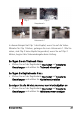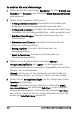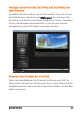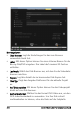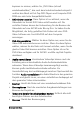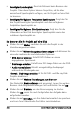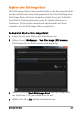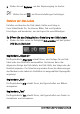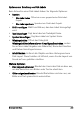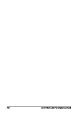Operation Manual
286 Corel VideoStudio Pro Benutzerhandbuch
• Benötigter Speicherplatz: Dient als Referenz beim Brennen des
Projekts. Über diese Option können Sie prüfen, ob Sie über
ausreichend Speicherplatz verfügen, um Ihr Projekt auf eine Disk
zu brennen.
• Benötigter/Verfügbarer Festplatten-Speicherplatz: Zeigt den für
das Projekt benötigten Speicherplatz und den verfügbaren
Festplatten-Speicherplatz an.
• Benötigter/Verfügbarer Disk-Speicherplatz: Zeigt den für die
Videodatei auf der Disk benötigten Speicherplatz sowie den
nutzbaren Speicherplatz an.
So brennen Sie Ihr Projekt auf eine Disk
1 Klicken Sie auf Weiter, nachdem Sie sich das Projekt in der
Vorschau angesehen haben.
2 Klicken Sie auf Weitere Ausgabeoptionen zeigen und aktivieren Sie
eine oder mehrere der nachstehenden Optionen:
• DVD-Ordner erstellen: Erstellt DVD-Ordner an einem
angegebenen Speicherort.
• Disk-Image erstellen: Erstellt eine ISO-Image-Datei von der DVD.
• Audio normalisieren: Gleicht unregelmäßige Audiopegel
während der Wiedergabe aus.
Hinweis: Disk-Image erstellen ist für AVCHD- und Blu-ray-Disk-
Projekte deaktiviert.
3 Klicken Sie auf Weitere Einstellungen zum Brennen.
Das Dialogfeld Brennoptionen wird angezeigt. Legen Sie weitere
Brenner- und Ausgabeeinstellungen fest und klicken Sie auf OK.
4 Klicken Sie auf Brennen, um den Brennvorgang zu starten.
Klicken Sie OK, wenn Sie nach Fertigstellen der Aufgabe dazu
aufgefordert werden.
5 Klicken Sie auf Schließen, um Ihre Arbeit automatisch zu speichern
und zum Corel VideoStudio Pro Editor zurückzukehren.